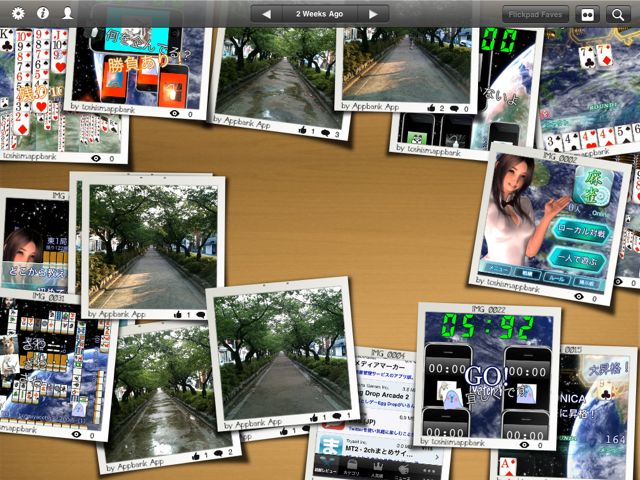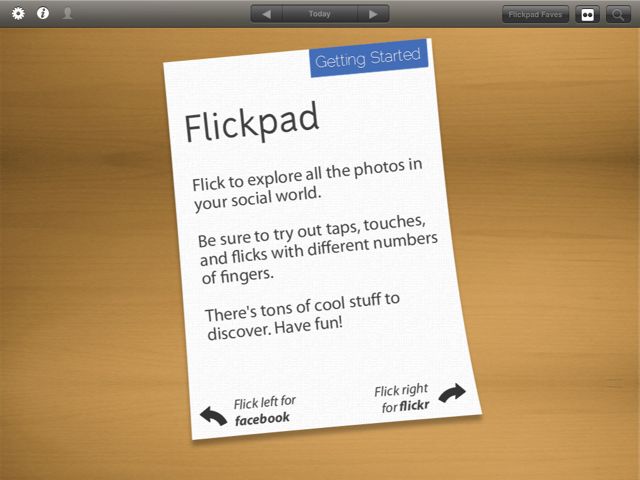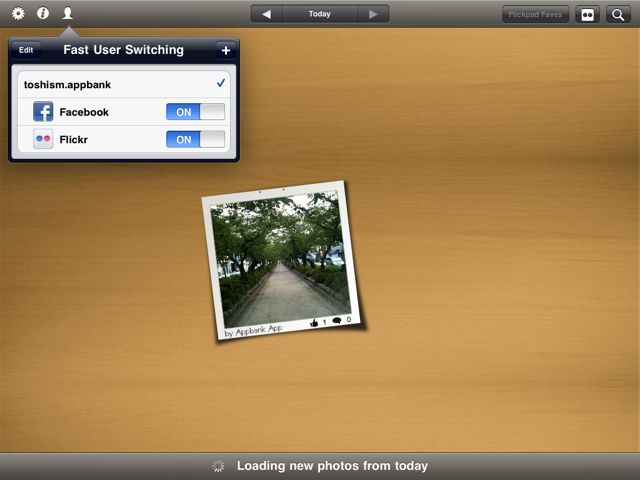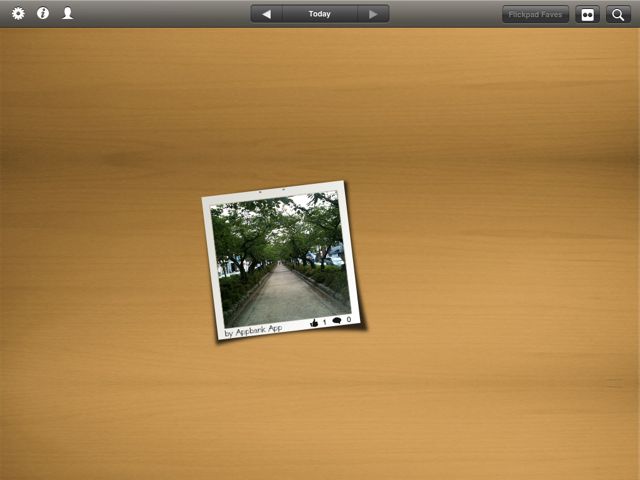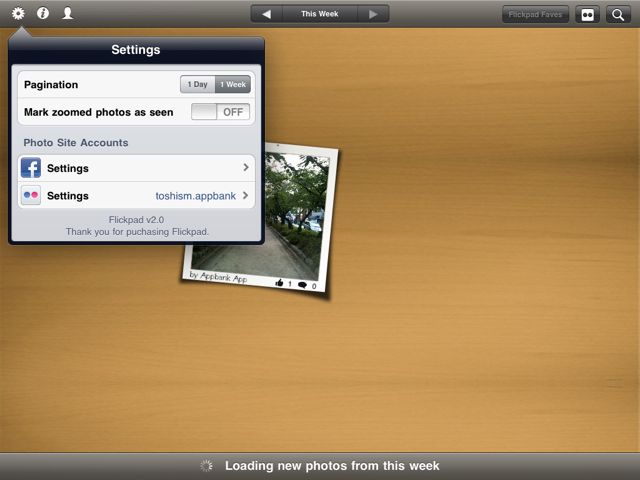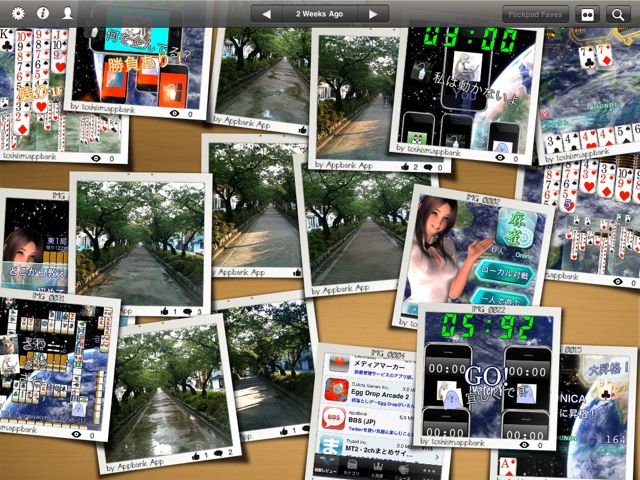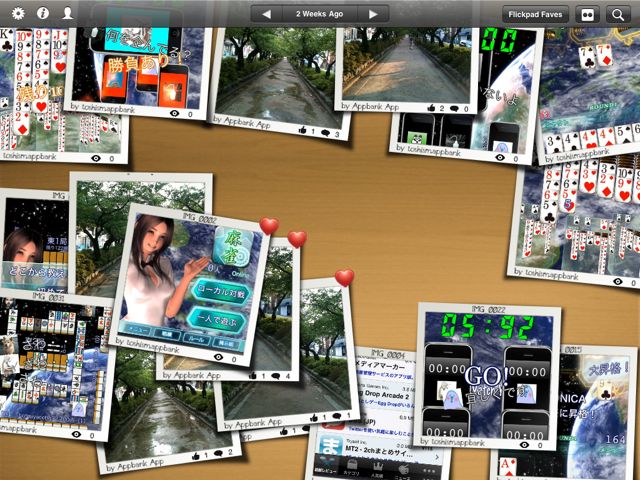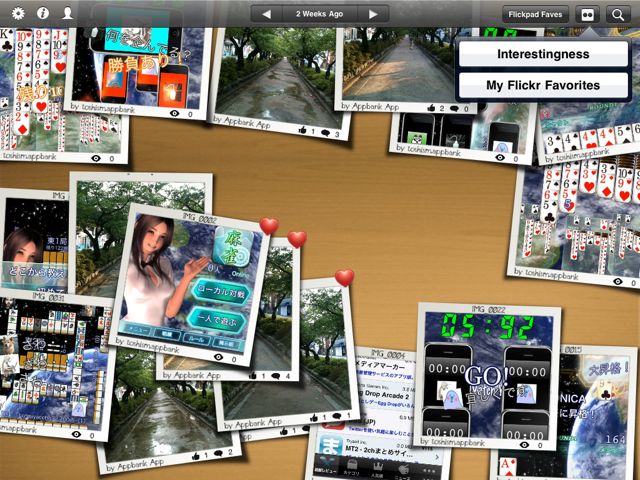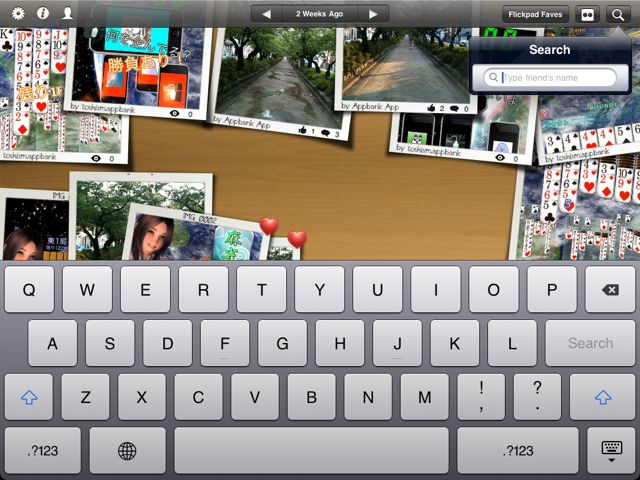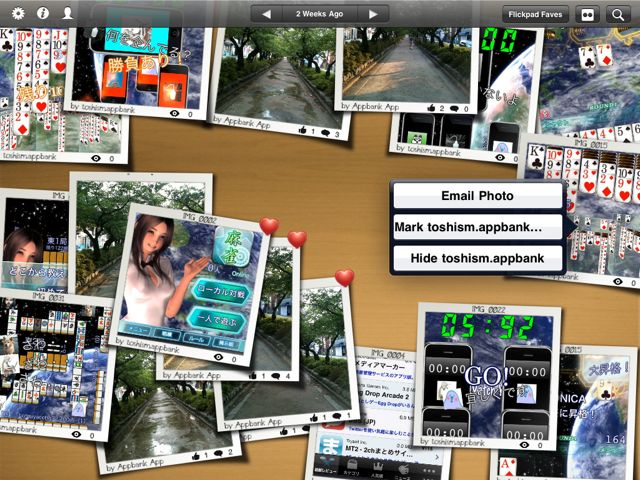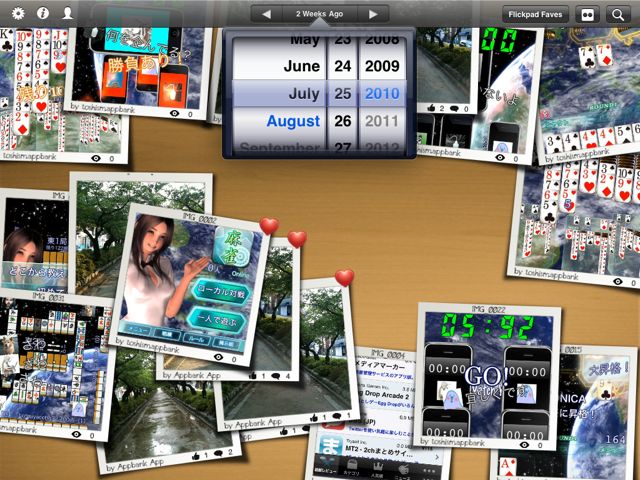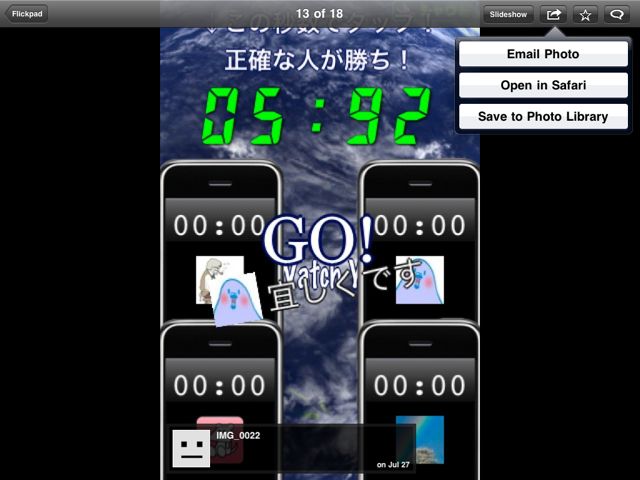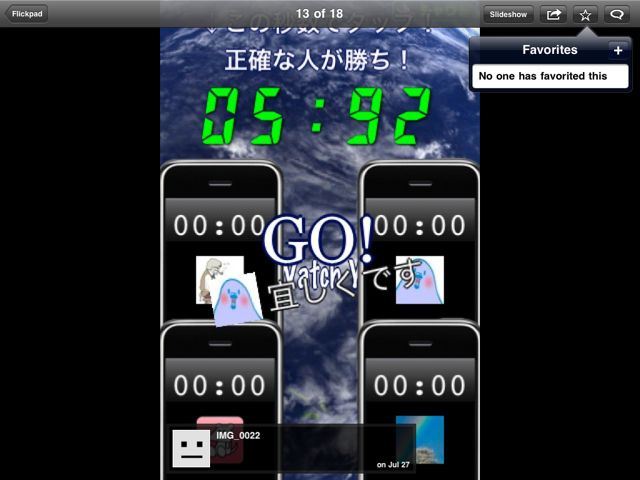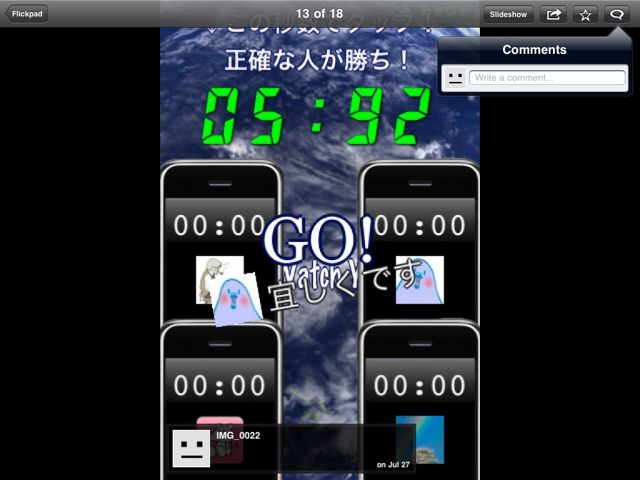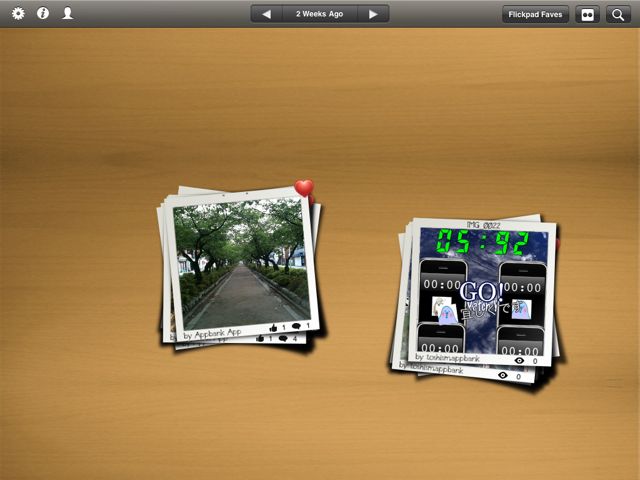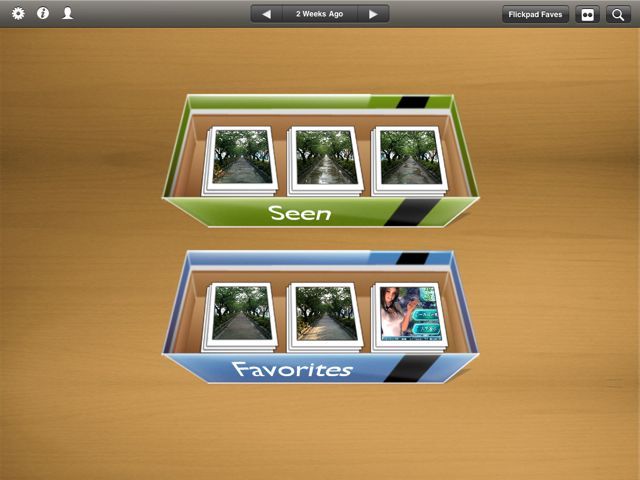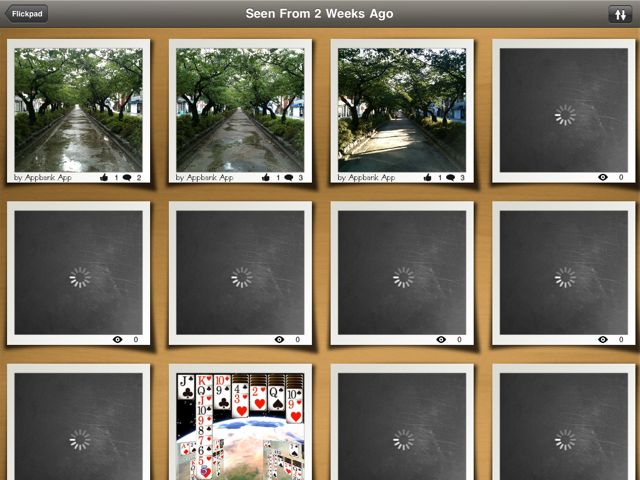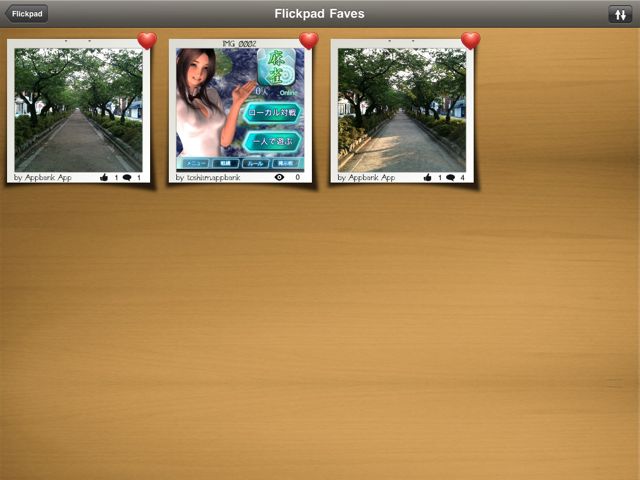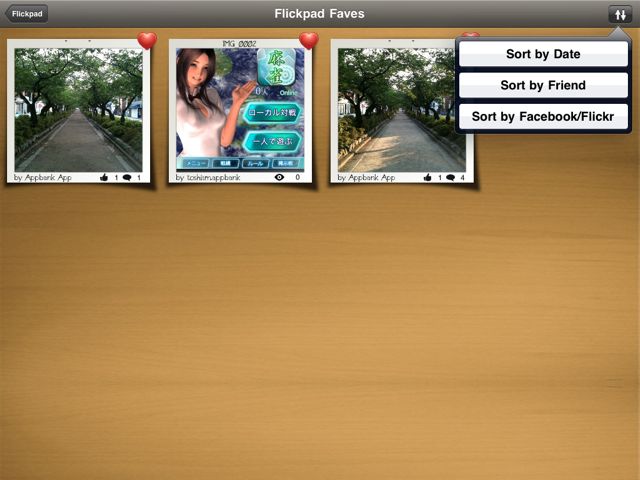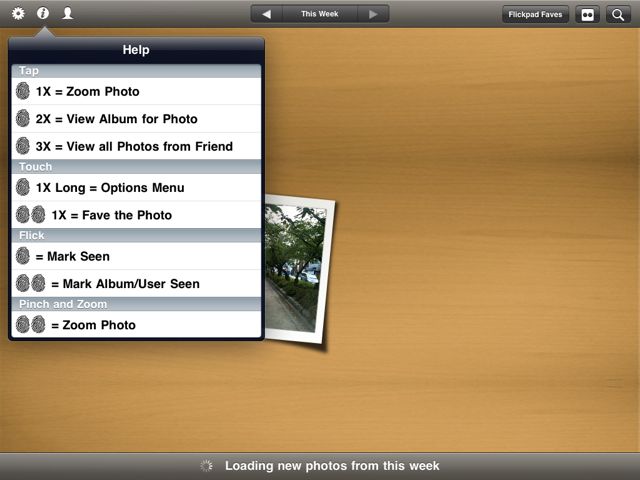FlickrとFacebookでの「友人」の写真で楽しむためのアプリ、Flickpad – Flickr, Facebook, Photos, and Fun!
FlickrとFacebookに登録されている友人の写真を、
- ただひたすらサクサク眺めたり、
- 気に入ったものを保存したり、
- その場で誰かと共有したり。
そんなアプリです。
「友達の写真はできるだけチェックして、気になったら保存したりコメントしたい」という方にはぴったりのアプリです。
それではご紹介。
こちら、プロモーションビデオです。英語ですがご覧下さい。
初回起動時は「Facebook」もしくは「Flickr」の登録を促されます。
アカウントの追加は、左上、左から3番目のボタンからいつでもできます。アカウントは複数登録できます。
さて、Facebook、Flickrの登録を終えた所、写真が1枚表示されました。これは、友達が「本日」投稿した写真です。画面上部中央の「Today」で設定しています。
「Today」だと写真が1枚しか表示されなかったので、設定から「This Week」(Paginationを1 Dayから1 Weekに変える)に変えましょう。
お!写真がたくさん表示されました。
画面上に表示された写真は、指で動かすことが出来ます。画面外に飛ばすことも可能で、そうすると、新しい写真がロードされます。
指2本で写真をタップすると、ハートがつきます。これで「Flickpad Faves」に登録されます。
右から2番目のボタンから、Interestingness(Flickrの自動写真探索機能)とFlickrに登録しているFavoritesをチェックすることもできます。
写真を長押しすると以下の設定が出来ます。(1)写真をメールで送る (2)その友人の写真を全て既読にする (3)その友人の写真を隠す
右上にはSearchがついています。ここで友人の名前で検索すれば、特定の友人の写真のみを表示することが出来ます。
画面上部で、写真をチェックする日付を変えられます。
画像をタップで、閲覧モードになります。
Flickrの写真だと、「Favorites」に登録することが出来ます。(Facebookだと、Likeができます)
Flickr、Facebook共にコメントを残すことが出来ます。
さて、指を2本で写真を動かすと、友達毎に写真がまとまってくれます。ここでさらに、この二つの写真の塊を画面外に飛ばすと・・・
設定した期間内に更新された友達の画像を全てチェックしたことになります。そして、Flickpad Favesに登録した写真は「Favorites」、チェックしていない写真は「Seen」に分類されます。
改めて、チェックしていない写真「Seen」を閲覧することが出来ます。気に入った写真があったら改めて指2本でタップしてあげましょう。
Flickpad Favesの写真、「Favorites」だけを眺める画面がこちら。
右上から並び替えもできます。
ショートカットはたくさん用意されています。便利に使うためにも、活用しましょう!
もちろん縦にも対応していますよ!
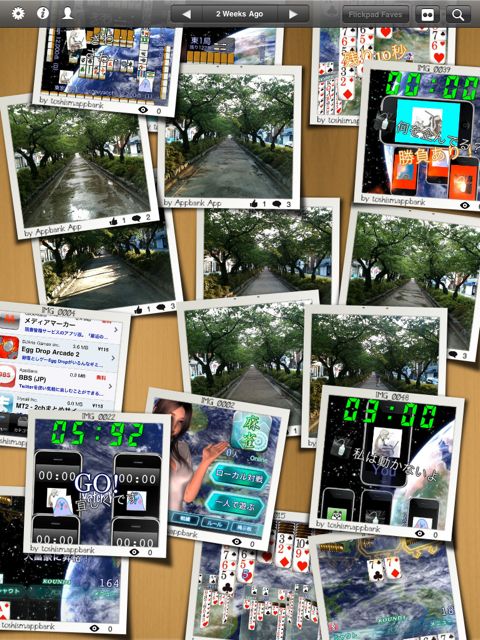
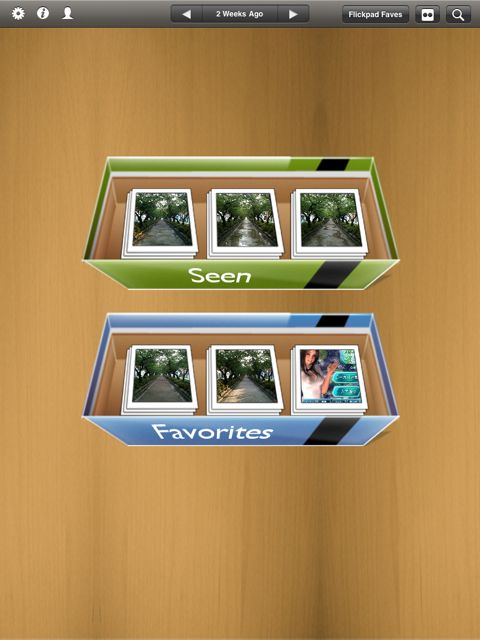
以上です!
「写真を楽しむアプリ」
- 販売会社URLWelcome – Flickpad Support
- 参考価格:1200円
- 写真(Photography)
- 執筆時のバージョン: 2.0